Praca z After Effects stała się znacznie bardziej efektywna dzięki wprowadzeniu nowej funkcji RAM-podglądu w wersji 2015. Funkcja ta pozwala na pracę podczas podglądu, bez przerywania procesu renderowania. W tej instrukcji pokażę Ci, jak w pełni wykorzystać zalety tej nowej funkcji.
Najważniejsze wnioski
- Podgląd RAM działa teraz jako niezależny proces.
- Możesz wprowadzać zmiany podczas renderowania podglądu.
- Przy zmianach część już wyrenderowana pozostaje w RAM i może być natychmiast wyświetlona.
Instrukcja krok po kroku
Krok 1: Wprowadzenie do nowego podglądu RAM
Podgląd RAM w After Effects 2015 pozwala na pracę podczas procesu renderowania. Oznacza to, że możesz klikać w kompozycję i przeglądać różne menu, nie przerywając procesu renderowania. Ponadto nie jest już wyświetlany pasek renderowania, co pozwala na śledzenie postępu podglądu w każdej chwili.
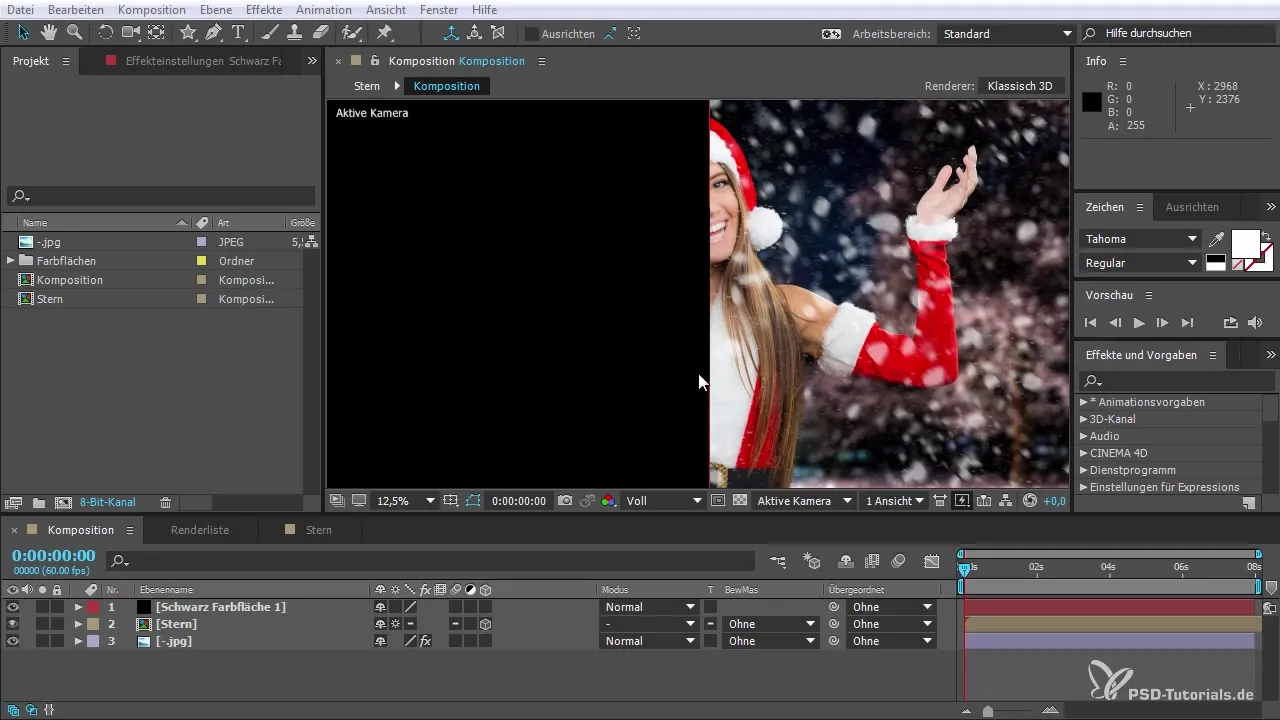
Krok 2: Rozpoczęcie podglądu
Zacznij, otwierając kompozycję i włączając podgląd. Zobaczysz, że mimo renderowania wyświetlanie FPS (klatek na sekundę) pozostaje aktualne. Możesz uruchomić podgląd, jednocześnie korzystając z innych narzędzi w interfejsie After Effects.
Krok 3: Interakcja podczas renderowania
Podczas renderowania kliknij w okno kompozycji lub w efekty. Zauważysz, że After Effects nadal renderuje, nie musisz przerywać ani ponownie uruchamiać. Masz swobodę wprowadzania zmian w kolorach lub efektach, które są natychmiast wyświetlane, bez zatrzymywania podglądu.

Krok 4: Wykorzystanie RAM do wprowadzania zmian
Jeśli wprowadzisz zmianę w kolorze i wyłączysz obiekt, wyrenderowany obszar pozostaje w RAM. Oznacza to, że nie tracisz zmian i możesz w każdej chwili przywrócić poprzedni widok. Ta możliwość wprowadzania zmian „na bieżąco” znacznie zwiększa Twoją elastyczność.

Krok 5: Usuwanie warstw podczas podglądu RAM
Możesz również usuwać lub dostosowywać warstwy podczas podglądu, bez negatywnego wpływu na proces renderowania. Daje Ci to kontrolę nad optymalizacją kompozycji, gdy uruchamiasz podgląd RAM.

Krok 6: Używanie efektów podczas renderowania
Przejdź do efektów i presetów i dodaj nowe efekty, gdy podgląd RAM jest aktywny. Możesz natychmiast zobaczyć, jak zmiany wpływają na podgląd. Ta natychmiastowa informacja zwrotna jest kluczowa w procesie twórczym.

Krok 7: Praca z różnymi kompozycjami
Nową funkcją jest możliwość jednoczesnego otwierania wielu kompozycji. Możesz stworzyć nowy widok kompozycji, co pozwoli Ci pracować w jednym widoku i mieć aktywny podgląd w innym. Podnosi to efektywność, ponieważ możesz na bieżąco monitorować stan kompozycji.

Krok 8: Użycie widoku 3D
Zaawansowani użytkownicy mogą również aktywować widok 3D i pracować w nim, podczas gdy podgląd RAM działa w tle. Możesz dostosowywać elementy 3D w czasie rzeczywistym i zobaczyć, jak wpływa to na podgląd.
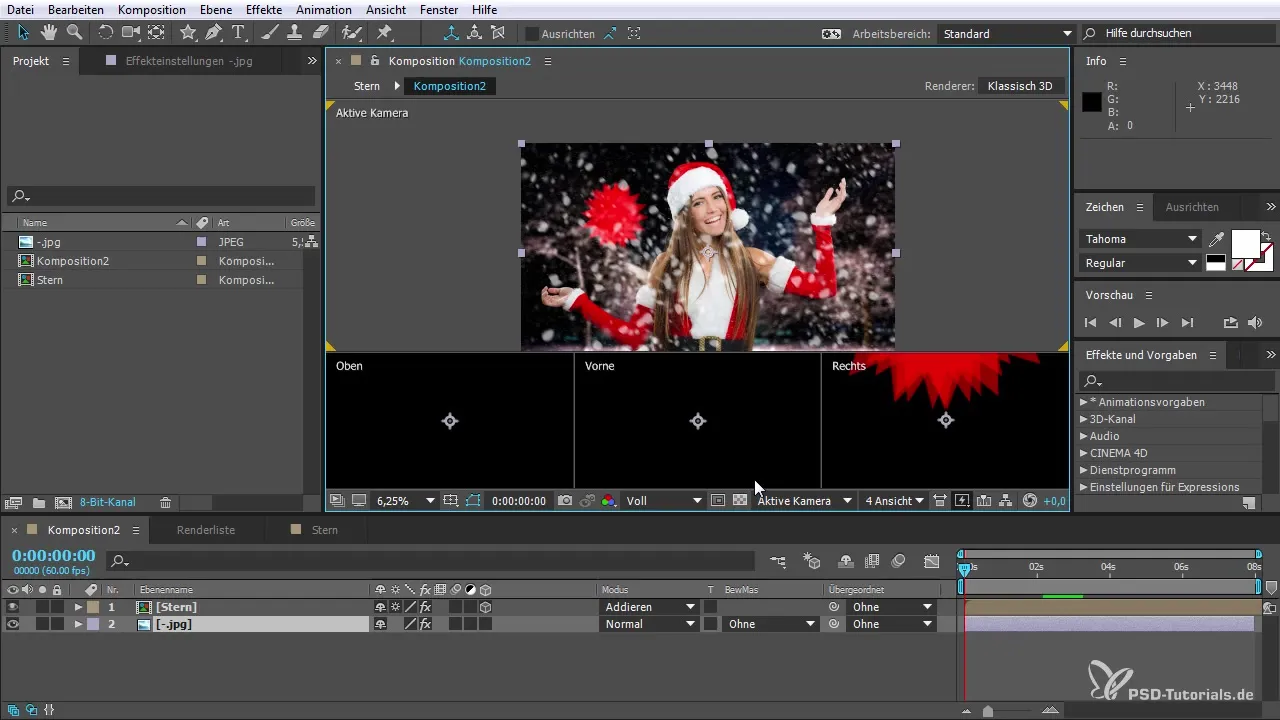
Krok 9: Używanie zewnętrznych monitorów
Nową funkcją jest możliwość ustawienia zewnętrznego podglądu wideo, aby lepiej ocenić swoją pracę. Aktywuj silnik Mercury Transmit i skonfiguruj swoje zewnętrzne wyświetlacze, aby zapewnić jeszcze dokładniejszą obróbkę swojego projektu.
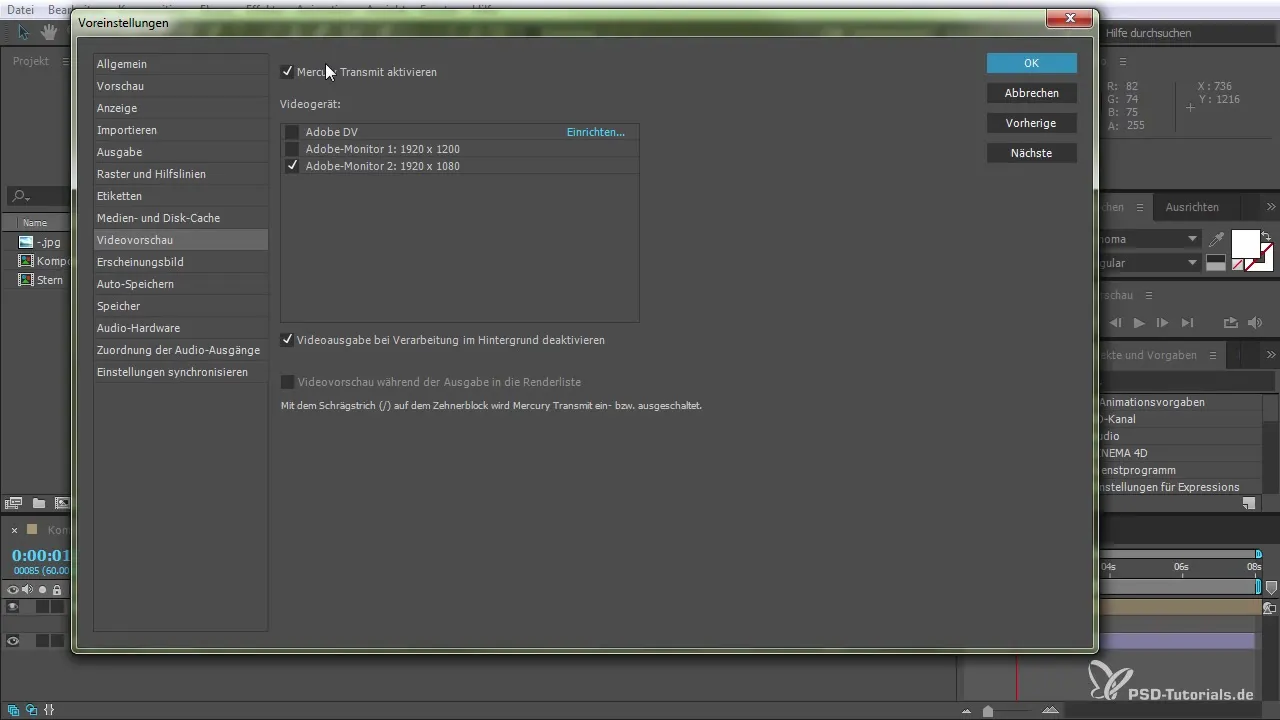
Krok 10: Ostateczne dostosowania i zwiększenie wydajności
Nowe funkcje w After Effects 2015 zwiększają wydajność, ponieważ pozwalają na szybkie wprowadzanie zmian, jednocześnie monitorując podgląd. Wykorzystaj wszystkie możliwości, które oferuje Ci to oprogramowanie, aby Twoje projekty były efektywne i kreatywne.

Podsumowanie – Niezależny podgląd RAM w After Effects CC 2015: Instrukcja krok po kroku
Podgląd RAM w After Effects CC 2015 rewolucjonizuje przepływ pracy, dając Ci swobodę w wprowadzaniu zmian podczas renderowania podglądu. Ta funkcja ułatwia edycję i przyspiesza produkcję.
Najczęściej zadawane pytania
Co to jest podgląd RAM w After Effects CC 2015?Podgląd RAM to nowa funkcja, która pozwala na pracę podczas renderowania podglądów, bez przerywania procesu renderowania.
Jak aktywować podgląd RAM?Aktywujesz podgląd RAM bezpośrednio przez opcje podglądu w menu.
Czy mogę wprowadzać zmiany w kompozycji podczas działania podglądu?Tak, możesz wprowadzać zmiany, bez przerywania podglądu.
Gdzie mogę znaleźć możliwość wyświetlania wielu kompozycji?Możesz stworzyć nowy widok kompozycji poprzez menu kompozycji, aby korzystać z widoków obok siebie.
Jak połączyć zewnętrzny monitor w celu wyświetlenia podglądu wideo?Aktywuj silnik Mercury Transmit w ustawieniach i skonfiguruj swój zewnętrzny monitor, aby wyświetlić podgląd.


